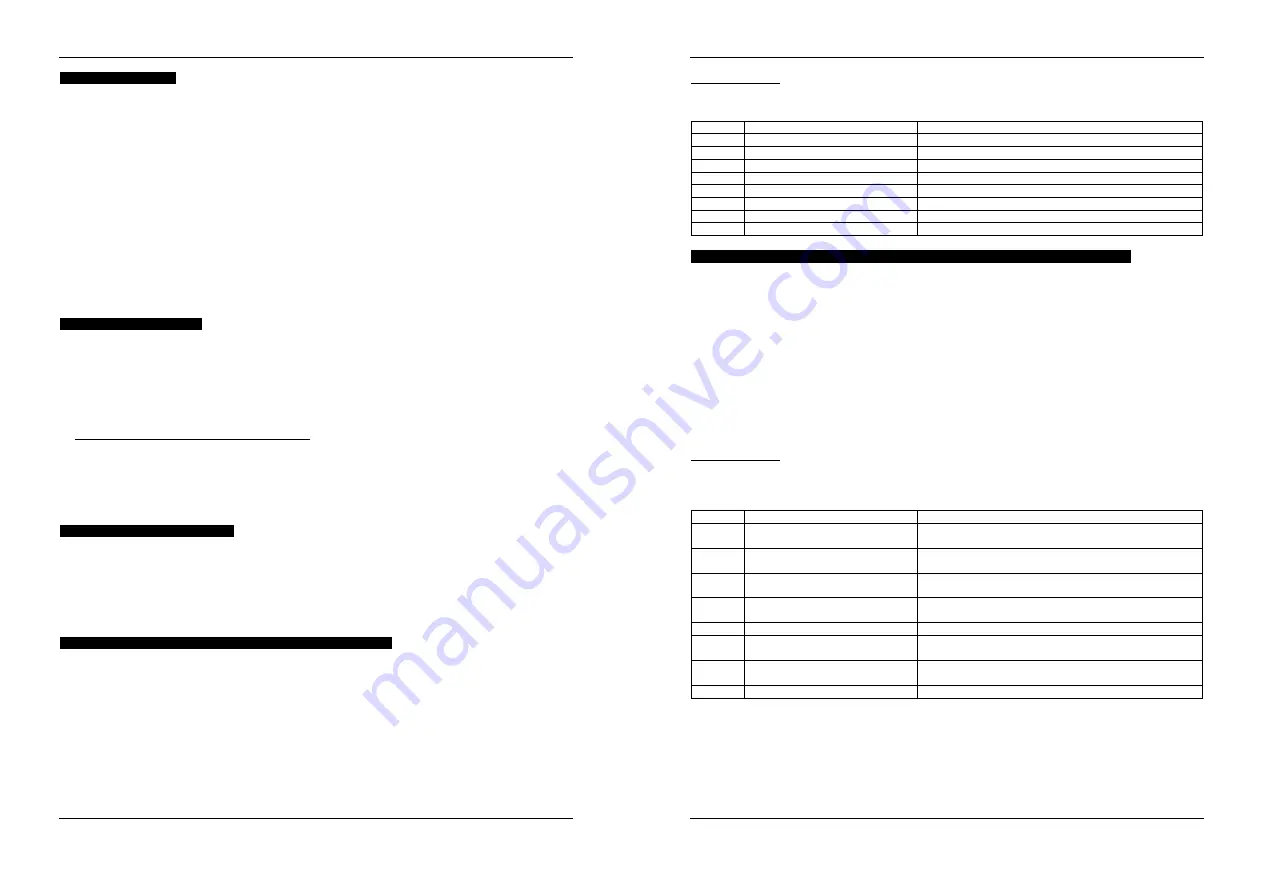
ESPAÑOL
MANUAL DE FUNCIONAMIENTO
JB SYSTEMS
®
41/43
SCENEMASTER
EDICIÓN DE ESCENAS
Cualquier escena programada todavía se puede editar usando los pasos siguientes:
A.
Las escenas solo se pueden editar cuando la unidad está establecida en el “modo de programa”. De tal
modo que primero ingrese al “modo de programa” presionando los botones ESCENA/MANUAL (4) y
PROGRAMA (8) conjuntamente
el “LED de programa” rojo se enciende.
B.
Use el botón ESCENA/MANUAL (4) para establecer el controlador en “ESCENA”.
C.
Presione el botón de FLASH (2) de la escena que requiere editarse: el led de estado correspondiente (3)
empieza a parpadear cuando se muestra la escena en la salida DMX, lista para ser adaptada.
D.
Use el botón ESCENA/MANUAL (4) para establecer el controlador en “MANUAL”.
E.
Use los faders de CANAL (1) para realizar ajustes en la combinación de escena actual.
F.
Use el botón ESCENA/MANUAL (4) para establecer el controlador nuevamente en “ESCENA”.
G.
Para guardar los cambios, mantenga presionado el botón PROGRAMA (8) mientras pulsa el botón de
FLASH (2) de la escena que tiene el led de estado parpadeando (3). (los leds parpadean 3 veces para
confirmar que ha sido guardada la escena)
H.
Si desea editar otras escenas, solo repita los pasos B a G.
I.
Presione los botones de ESCENA/MANUAL (4) y PROGRAMA (8) nuevamente para detener el “modo de
programa” (el “LED de programa” rojo se oscurece)
Observaciones: puede mover el fader de un canal hacia arriba y hacia abajo para desbloquearlo y
establecer un nuevo valor. Si cierra el fader de canal, el valor original permanece sin cambios.
ELIMINACIÓN DE ESCENAS
Cualquier escena programada será sobrescrita por una nueva escena o será eliminada. Eliminar una
escena es de hecho sobrescribirla por una escena vacía:
A.
Las escenas solo se pueden eliminar cuando la unidad está establecida en el “modo de programa”. De
tal modo que primero ingrese al “modo de programa” presionando los botones ESCENA/MANUAL (4) y
PROGRAMA (8) conjuntamente
el “LED de programa” rojo se enciende.
B.
Use el botón ESCENA/MANUAL (4) para establecer el controlador en “MANUAL”.
C.
Use los faders de CANAL (1) para realizar una “escena vacía”: todos los faders se c leds de
estado se oscurecen.
D.
Mantenga presionado el botón PROGRAMA (8) (los leds de estado de los canales con escenas se
encienden): y presione los botones de FLASH (2) de las escenas que desea eliminar. Los leds de estado
(3) de las escenas eliminadas se oscurecerán.
E.
Presione los botones de ESCENA/MANUAL (4) y PROGRAMA (8) nuevamente para detener el “modo de
programa” (el “LED de programa” rojo se oscurece)
FUNCIONAMIENTO – MULTI-FUNCIONES
CONFIGURACIÓN DE CANAL MIDI
Para garantizar que el controlador envíe/reciba los datos MIDI en el canal deseado, realice lo siguiente:
Presione el botón MODO DE VISUALIZACIÓN (6) durante 3 segundos, hasta que empiece a parpadear
el led.
Utilice el fader MAESTRO (7) para seleccionar el canal MIDI deseado. (01 a 16)
Presione el botón MODO DE VISUALIZACIÓN (6) durante 3 segundos, hasta que deje de parpadear el
led.
¡Ya está!
FUNCIÓN DE SALIDA MIDI (USO COMO CONTROLADOR DE MIDI)
Se usa para controlar todo tipo de aplicaciones MIDI. Por ejemplo puede usar el Scenemaster para
controlar:
Software de video como por ejemplo: Arkaos GrandVJ, Resolume, etc.
El software de luz DMX como: DMX-Creator, Daslight, Sweetlight, etc.
Todo tipo de aplicaciones controlables por medio de MIDI.
MIDI es enviado tanto en el modo de escena como en el modo manual. (DMX y MIDI se pueden usar
conjuntamente)
Solo use los faders de CANAL (1), fader MAESTRO (7) y botones FLASH (2) para controlar sus
aplicaciones MIDI que se ejecutan en un PC. (El fader MAESTRO solo funciona en la unidad 1)
Observaciones: use el botón VISUALIZACIÓN (6) para cambiar la pantalla a los valores MIDI (0-127).
ESPAÑOL
MANUAL DE FUNCIONAMIENTO
JB SYSTEMS
®
42/43
SCENEMASTER
COMANDOS MIDI
Los mensajes sobre el cambio de control se envían con el estado 0xBn kk vv, donde n es el canal MIDI,
para el controlador CC especificado. Por esa razón el ID MIDI del controlador se indica con el canal junto
con el número CC.
kk
Botón y fader
vv (0-127)
0-15
Botón y fader 1-6 (UNIDAD 1)
Botón (0/127) y Fader (0--127) valor 1-16 (UNIDAD 1)
16-31
Botón y fader 1-16 (UNIDAD 2)
Botón (0/127) y Fader (0--127) valor 1-16 (UNIDAD 2)
32-47
Botón y fader 1-16 (UNIDAD 3)
Botón (0/127) y Fader (0--127) valor 1-16 (UNIDAD 3)
48-63
Botón y fader 1-16 (UNIDAD 4)
Botón (0/127) y Fader (0--127) valor 1-16 (UNIDAD 4)
……
……
……
125
Fader maestro (UNIDAD 1)
Valor de fader maestro (SOLO UNIDAD 1)
126
Botón de oscurecimiento
0/127 (Solo UNIDAD 1)
……
……
……
FUNCIÓN DE ENTRADA MIDI (CONTROLADA POR EL CONTROLADOR MIDI EXTERNO)
Se pueden controlar hasta 64 escenas por medio de controladores MIDI y secuenciadores, perfecto para
músicos.
El Scenemaster debe estar establecido en el modo “RECEPCIÓN MIDI”: presione el botón
ESCENA/MANUAL (4) y el botón MODO DE VISUALIZACIÓN (6) conjuntamente.
En el modo “RECEPCIÓN MIDI”:
La pantalla muestra “MID” para indicar que está activo el modo de recepción.
El Scenemaster NO envía ningún comando MIDI, solo escucha los datos MIDI entrantes.
Excepto para el botón OSCURECIMIENTO (9) al presionar los botones y mover los faders no se tendrá
ningún efecto.
Solo el botón OSCURECIMIENTO (9) estará aún activo:
Presione brevemente el botón OSCURECIMIENTO: la salida DMX se oscurece pero las escenas
permanecen activas.
Presione el botón de OSCURECIMIENTO durante 2 segundos: todas las escenas estarán apagadas.
(en caso de que algo salga mal en la comunicación de MIDI)
COMANDOS MIDI
Encendido/apagado de escenas:
0x9n kk 127
Atenuación gradual de escenas:
0xBn kk vv (vv: 0-127)
Función de oscurecimiento:
0x9n kk 127
Observaciones: “n” = Canal MIDI.
kk
Función
Explicación de función
0-15
ESCENA 1-16
Encendido/apagado y atenuación de entrada/salida de
escenas 1-16 (UNIDAD 1)
16-31
ESCENA 17-32
Encendido/apagado y atenuación de entrada/salida de
escenas 17-32 (UNIDAD 2)
32-47
ESCENA 33-48
Encendido/apagado y atenuación de entrada/salida de
escenas 33-48 (UNIDAD 3)
48-63
ESCENA 49-64
Encendido/apagado y atenuación de entrada/salida de
escenas 49-64 (UNIDAD 4)
……
……
……
125
MAESTRO
Atenuación de entrada/salida de maestro (TODAS LAS
UNIDADES)
126
OSCURECIMIENTO
Encendido/apagado de oscurecimiento (TODAS LAS
UNIDADES)
……
……
……
















